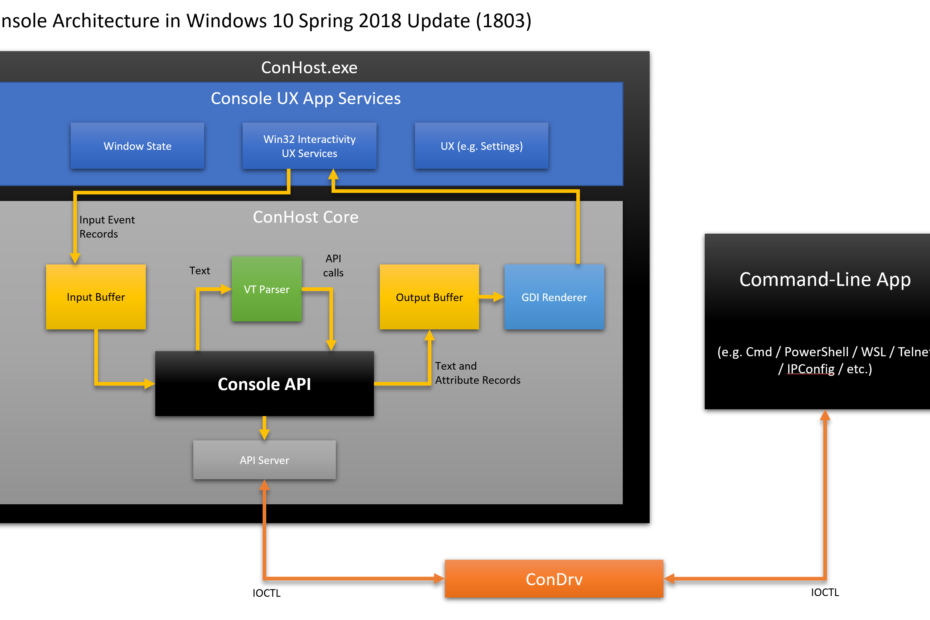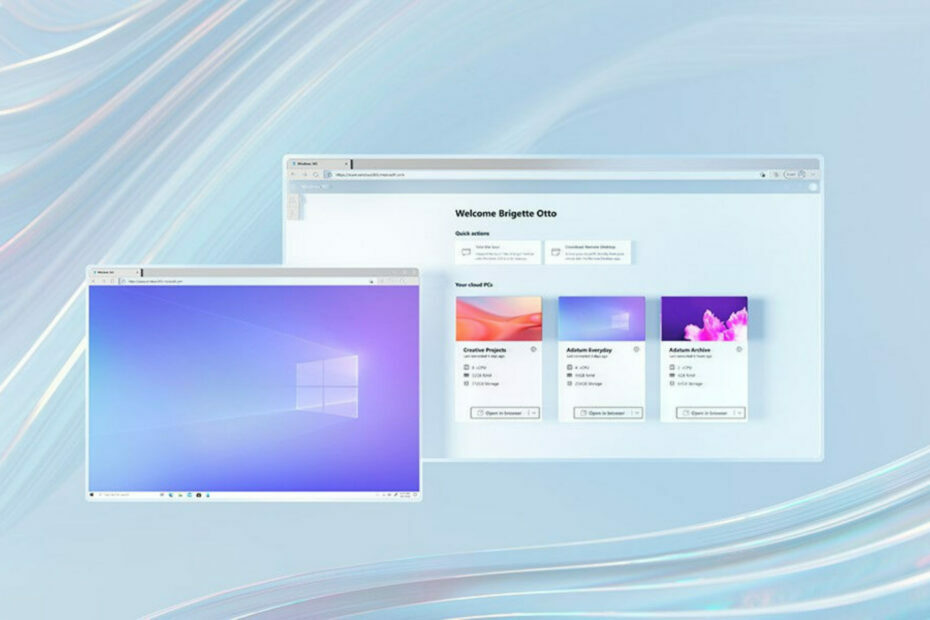बहुत सारे iPhone उपयोगकर्ता iMessage को सिंक करके मैक और iPhone पर काम करते हुए एक साथ काम करने की कोशिश करते हैं लेकिन वे हाल ही में अपनी मैकबुक पर सही ढंग से सिंक नहीं कर पा रहे हैं।
इस समस्या के पीछे कई कारण हो सकते हैं और उनमें से कुछ का वर्णन इस लेख में नीचे किया गया है।
- कमजोर इंटरनेट कनेक्शन
- गलत Apple ID, ईमेल पता या मोबाइल नंबर चुना गया
- आईमैसेज के साथ तकनीकी समस्या
लेख में, हम आपको समझाने जा रहे हैं कि कैसे आप इस iMessage Not Syncing with Mac समस्या से विभिन्न सुधारों की मदद से छुटकारा पा सकते हैं। इसलिए अगर आप इस तरह की समस्या का सामना कर रहे हैं तो चिंता न करें।
विषयसूची
फिक्स 1 - अपने इंटरनेट कनेक्शन की जाँच करें
संदेश भेजने की पुरानी पद्धति के विपरीत, जहाँ आपको दूसरों को एसएमएस भेजने के लिए केवल एक मोबाइल नेटवर्क सिग्नल की आवश्यकता होती थी, आजकल अधिकांश उन्नत प्रकार के संदेश भेजने के लिए स्मार्टफ़ोन में समृद्ध संचार सेवाएँ होती हैं, जिसके लिए आपके फ़ोन पर एक मजबूत इंटरनेट कनेक्शन की आवश्यकता होती है आईफ़ोन।
यदि आपके iPhone में अच्छा इंटरनेट सिग्नल नहीं है, तो यह मैक या अन्य उपकरणों के साथ iMessage को सिंक करने में सक्षम नहीं होने का कारण हो सकता है। इसलिए, आपको पहले अपने वाई-फाई राउटर को एक बार फिर से शुरू करना चाहिए और अगर यह अभी भी इंटरनेट सिग्नल में सुधार नहीं करता है, तो कृपया बेहतर इंटरनेट कनेक्शन के लिए मोबाइल डेटा का उपयोग करें।
फिक्स 2 - iMessage सेटिंग्स को अक्षम करें और इसे सक्षम करें
चरण 1: खोलें समायोजन आईफोन पर पेज।
स्टेप 2: फिर नीचे स्क्रॉल करें और आपको क्लिक करना है संदेशों सेटिंग्स मेनू की सूची से विकल्प।
![मैक के साथ सिंक न होने वाले iMessage को कैसे ठीक करें [हल] 1](/f/66e811a2dc6f832316c2e0bed2ec3349.png)
विज्ञापन
चरण 3: एक बार जब यह खुल जाता है, अक्षम करना iMessage नीचे दिखाए गए अनुसार इसके टॉगल स्विच पर क्लिक करके विकल्प।
![मैक के साथ सिंक न होने वाले iMessage को कैसे ठीक करें [हल] 2](/f/071714dacc86a144cad5525d889e7203.png)
चरण 4: कुछ देर प्रतीक्षा करें और फिर इसे वापस सक्षम करें इसके टॉगल बटन पर फिर से क्लिक करके।
![मैक के साथ सिंक न हो रहे iMessage को कैसे ठीक करें [हल] 3](/f/6d399a5b11c2c7418151a3d238a5b35a.png)
फिक्स 3 - आईफोन पर ईमेल पता और फोन नंबर सत्यापित करें
चरण 1: पर जाएं समायोजन एप्लिकेशन सेटिंग आइकन पर टैप करके।
चरण 2: उसके बाद, पर जाएं संदेशों विकल्प।
चरण 3: का चयन करें भेजें पाएं उस पर टैप करके विकल्प नीचे दी गई छवि में दिखाया गया है।
![मैक के साथ सिंक न होने वाले iMessage को कैसे ठीक करें [हल] 4 खाली](/f/7abdd66f70f92f5396d88484b0c967d4.png)
चरण 4: यहां, आपको सूचीबद्ध सभी ईमेल पतों और फोन नंबरों को सत्यापित करने की आवश्यकता है और क्या वे सही हैं।
फिक्स 4 - जांचें कि ऐप्पल आईडी पर मैप किया गया फोन नंबर सही है या नहीं
चरण 1: सबसे पहले, पर जाएँ ऐप्पल आईडी वेबपेज.
चरण 2: बाद में, पर क्लिक करें दाखिल करना शीर्ष पर जैसा कि नीचे दिखाया गया है।
![मैक के साथ सिंक न होने वाले iMessage को कैसे ठीक करें [हल] 5 खाली](/f/cc56f3712d1e100fe4fc3720efab92a4.png)
चरण 3: अपने Apple ID क्रेडेंशियल्स का उपयोग करके लॉग इन करें।
चरण 4: एक बार जब आप अपनी ऐप्पल आईडी का उपयोग करके लॉग इन कर लेते हैं, तो चुनें व्यक्तिगत जानकारी बाईं ओर के पैनल से विकल्प।
स्टेप 5: फिर नीचे स्क्रॉल करें और क्लिक करें पहुंचने योग्य पर दाहिने तरफ़।
![मैक के साथ सिंक न होने वाले iMessage को कैसे ठीक करें [हल] 6 खाली](/f/1c56ab27312d6922e0f109b05cc4e42d.png)
चरण 6: यहां आपको यह सुनिश्चित करने की आवश्यकता है मेल पता और दूरभाष संख्या सही हैं।
विज्ञापन
चरण 7: यदि नहीं, तो कृपया सही जोड़ कर इसे ठीक करें।
फिक्स 5 - सुनिश्चित करें कि मैक iMessage ऐप पर सही ऐप्पल आईडी का उपयोग किया गया है
चरण 1: अपने में लॉग इन करें मैकबुक और टॉप मेन्यू बार में जाकर क्लिक करें संदेश।
चरण 2: फिर चुनें पसंद ड्रॉपडाउन मेनू सूची से विकल्प।
चरण 3: यह एक संदेश ऐप वरीयताएँ विंडो को पॉप अप करता है।
स्टेप 4: अब सबसे पहले सेलेक्ट करें iMessage खिड़की पर टैब।
स्टेप 5: इसे सेलेक्ट करने के बाद पर क्लिक करें समायोजन इसके ठीक नीचे।
चरण 6: यह प्रदर्शित करेगा ऐप्पल आईडी आपके Mac पर संदेश ऐप में लॉग इन करने के लिए उपयोग किया जाता है।
चरण 7: कृपया सुनिश्चित करें कि यह सही है।
चरण 8: अन्यथा, कृपया साइन आउट करें और सिंक करने के लिए अपने iPhone पर उपयोग की गई Apple ID का उपयोग करके लॉग इन करें।